PCでSnapchatを使用する方法
Snapchatは、Bluestacksを含むAndroidエミュレーターでは機能しなくなりました。 アプリはインストールされますが、ログインは許可されていません。
Snapchat はモバイルデバイスのみを対象としていますが、多くの人がPCでSnapchatを使用する方法も理解しています。 残念ながら、Snapchatは、ユーザーが互換性のあるiOSまたはAndroidデバイス以外から自分のアカウントにアクセスするのを難しくしているようです。
この記事の手順は、WindowsPCでSnapchatを使用する場合に適用されます。
コンピューター上のSnapchatがどのように機能していたか
ユーザーがPCでSnapchatにアクセスできる唯一の方法は、 Androidエミュレーター. Androidエミュレーターは、プラットフォームを模倣したソフトウェアであるため、GooglePlayストアからモバイルアプリをダウンロードして使用できます。
このエミュレーターをコンピューターにインストールすると、公式のSnapchatアプリをダウンロードできます。 最も人気があり広く使用されているAndroidエミュレーターの1つは BlueStacks.
2019年5月30日、BlueStacksサポートチームは投稿しました 次のメッセージ:
ログイン後にSnapchatがクラッシュし、BlueStacksのホーム画面が表示されたままになっている可能性があります。 これは、BlueStacksとは関係のないアプリ固有の動作です。 Snapchat開発チームは、エミュレーターでのSnapchatの使用を禁止しているようです。
多くの Redditスレッド また、BlueStacksなどのAndroidエミュレーターを介したSnapchatの使用に関する問題についても説明します。 Snapchatにはできることは何でもしてきた長い歴史があることを考えると、これは驚くべきことではありません。 サードパーティのアプリを取り締まる アクセスしようとしています。
PCでSnapchatを使用する方法
Snapchatは、エミュレーターを介したアプリの使用を禁止している(またはすでに禁止している)ようです。PCでアプリを正常に使用するための他の選択肢はありません。 あなたが試すことができます とにかくこれらの手順に従って、それが機能するかどうかを確認しますが、それでも問題が発生するか、ログイン時にSnapchatアカウントにサインインできない可能性があります ページ。
案内する bluestacks.com/download PCの好みのWebブラウザで。
-
選択する BluStacksをダウンロードする BlueStacksインストーラーをダウンロードします。
一部のユーザーは、Snapchatの問題がより新しいバージョン(BlueStacks 3および4)で発生し始めたと報告しています。 古いバージョンをダウンロードしてインストールしてみてください。 BlueStacks2など、 代わりは。 ただし、Snapchatがエミュレーターの使用を積極的に禁止していることを考えると、古いバージョンを使用しても違いはないかもしれません。

をダブルクリックします .exeファイル それはあなたのPCにダウンロードされました。
-
インストールウィンドウが表示されます。 青を選択します 今すぐインストール ダウンロードと抽出が完了するのを待ちます。

-
完了すると、BlueStacksが自動的に開きます。 をダブルクリックします Google Playストア それを開くためのアプリ。

-
選択する ログイン 所定のフィールドにメールアドレス/電話番号とパスワードを入力して、Googleアカウントにサインインします。

Googleアカウントにログインすると、Androidデバイスでの表示と同じように見えるGooglePlayストアにアクセスします。
-
上部の検索フィールドに「」と入力しますスナップチャット"そしてどちらかがあなたを打つ キーを入力してください または最初を選択します スナップチャット ドロップダウンメニューに表示されるオプション。
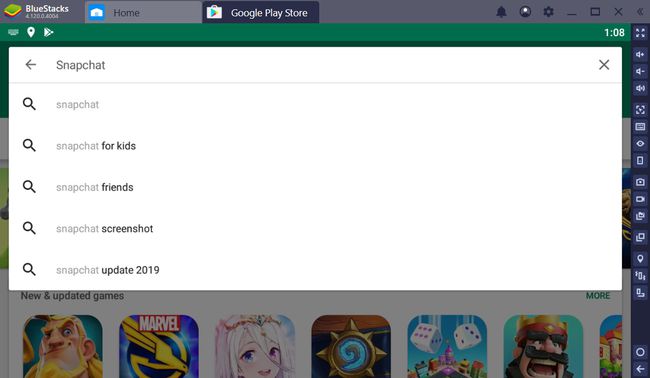
-
公式のSnapchatアプリが表示されます。 選択する インストール それをインストールします。
![[インストール]ボタンをクリックしてSnapchatを追加します](/f/1c20e7edbf0954787097e288eb4cf9e6.jpg)
-
インストールが完了したら、を選択します 開ける Snapchatを開きます。

-
SnapchatはBlueStacks内の新しいタブで開き、モバイルデバイスの場合と同じように見えます。 選択する ログインする Snapchatのユーザー名(またはメールアドレス)とパスワードを入力します。
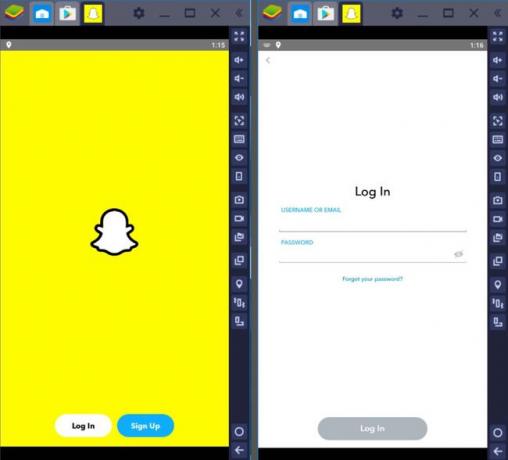
PCでSnapChatにログインできない場合の対処方法
ログイン情報を正しく入力しても、「おっと、問題が発生しました。 後でもう一度やり直してください。」問題は、アカウントまたはアカウントの詳細ではありません。 Snapchatは、エミュレーターからサインインしようとしていることを識別したため、アカウントへのアクセスを妨げている可能性があります。
残念ながら、この問題を解決するために何もすることはできません。 Snapchatサポートに連絡する ユーザーがBlueStacksなどのエミュレーターを介してSnapchatを使用できるようにする必要があると考える理由についての考えを表現するため。
